가끔 일을 하다보면 파일을 취합해야할 일이 생긴다. 나는 학교에서 근무하기 때문에 연수 이수증을 달라는 메시지를 많이 받곤 한다. 그럴 때 마다 드는 첫번 째 의문은 왜 교육청에서 연수원으로 직접 DB를 요청하지 않는가이다. 교사들의 동의를 얻은 후 특정 연수에 대한 이수 여부만 취합한다면 쓸 데 없는 수고를 들이지 않아도 되는데 말이다. 아무도 이러한 일에 대해 불만을 제기하지 않아서인지 달라지는 것은 없었다. 늘 일어나는 시나리오는 다음과 같다.
- 해당 연수 담당자가 교육청으로 부터 보고 공문을 받는다.
- 담당교사는 전 교원에게 해당 연수를 이수하여 이수증을 제출하라고 한다.
- 연수를 들은 교사는 이수증을 출력하여 담당교사 자리로 가져가 제출한다.
- 제출완료했다는 사인을 한다.
- 담당자는 결과를 보고한다.
내가 가졌던 첫 의문이 해결된다면 3, 4, 5번의 과정을 하지 않아도 된다. 하지만 쉽게 바뀔 리가 없기에 3, 4번 절차를 간소화 할 방법을 생각해봤다. 바로 구글 설문의 파일 업로드 기능이다.
이수증을 출력하고 제출하는 과정이 사라지는 것은 아니지만 쓸모 없이 출력되는 종이와 담당교사 자리까지 가야하는 시간의 낭비는 충분히 막을 수 있다. 담당자 입장에서도 취합 결과를 한 눈에 볼 수 있기 때문에 업무 처리가 한결 수월해진다.
구글 설문 만들기
https://docs.google.com/forms/
에 접속한다. 로그인을 완료한 후 ‘내용 없음’ 항목을 클릭한다.
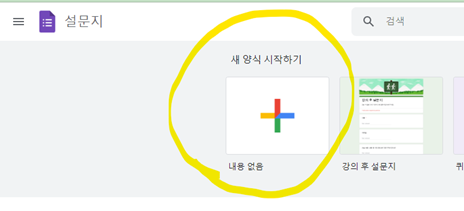
이름 문항 만들기
서식에서 한번에 취합할 수 있는 사항은 메일 주소가 전부다. 구글 계정 이름을 실명이 아닌 닉네임으로 하는 경우도 많기 때문에 이름을 직접 적도록 하는 것이 좋겠다. 문항 유형을 단답형으로 바꾸고 문항을 ‘이름’으로 바꾼 뒤 필수 설정을 한다.
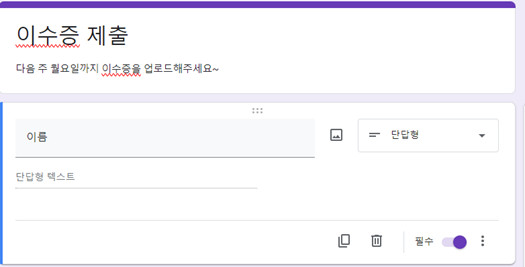
파일 업로드 문항 만들기
문항 유형을 파일 업로드로 변경한다.
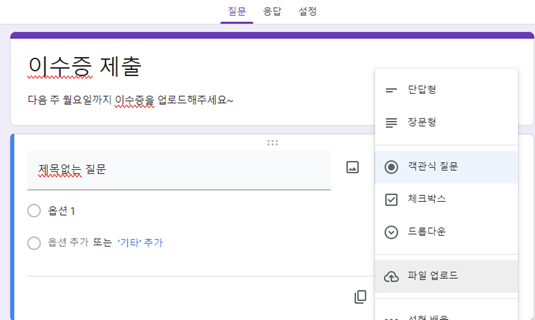
안내 팝업이 하나 나타날텐데 계속 버튼을 누른다. 상대방이 로그인을 해야한다는 번거로운 과정이 있지만, 직접 종이를 제출하는 것 보다는 낫다고 생각하다.
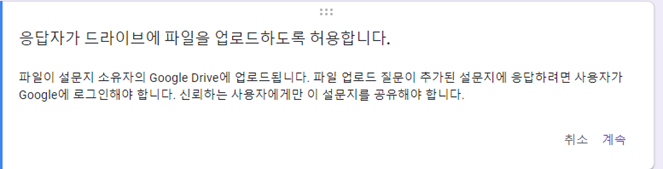
문항 지시문을 원하는 대로 변경하고 제약을 걸어보자. 파일을 취합할 때는 형식을 제한해주는 것이 좋다. 예시에서는 pdf파일만 가능하도록 설정하였다. 더 보기를 누르면 취합된 파일들이 저장될 폴더로 이동한다.필수 체크를 하고 다음으로 넘어가자.
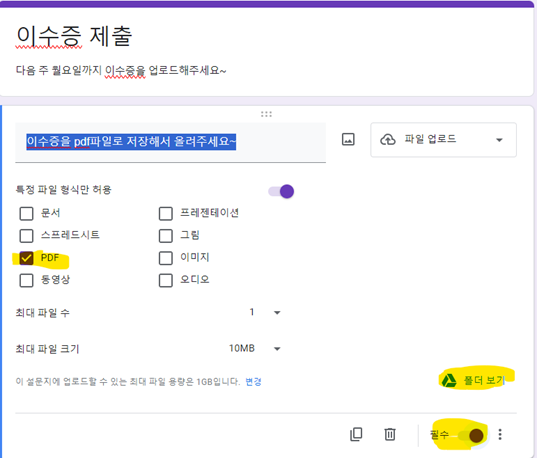
공유 설정하기
브라우저 우측 상단 보내기 버튼으로 공유를 할 수 있다.
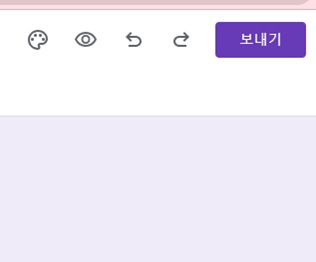
전송용 앱에서 클립 모양을 클릭 한 뒤 URL단축 버튼 까지 누르면 길지 않은 설문 링크가 생성된다.
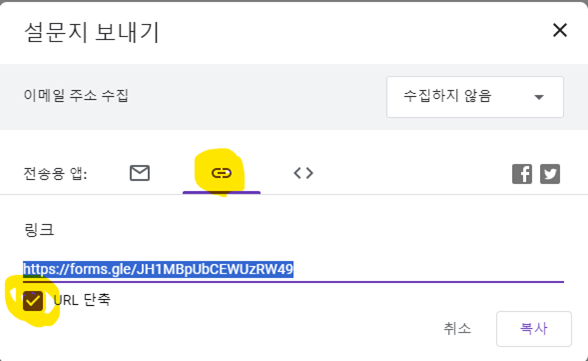
링크를 따라 들어가면 아래와 같은 화면을 보게 된다. 이는 동료들이 보게 될 화면이다.
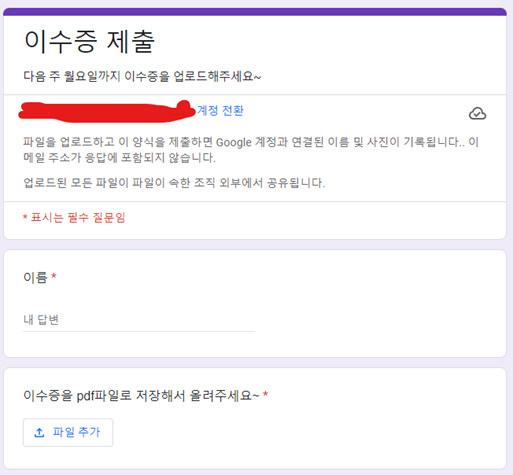
결과 보기
테스트 용으로 응답을 하나 올렸고 그 결과는 아래의 화면과 같다. 응답 페이지에서 두 개의 버튼을 볼 수 있는데, Sheet에 연결과 폴더 보기가 바로 그것이다.
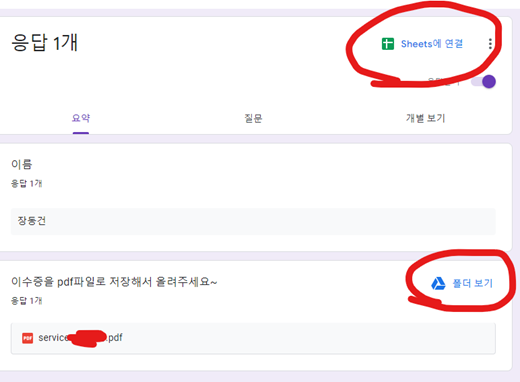
Sheets에 연결
응답 내역을 스프레드 시트로 한 눈에 볼 수 있게 정리할 수 있다.
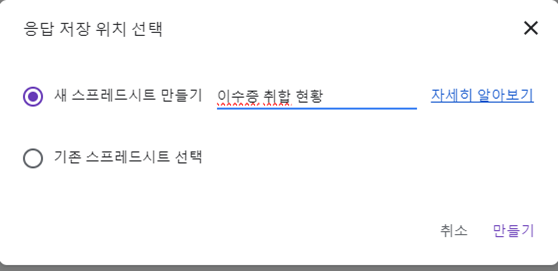
새 스프레드시트 만들기를 선택후 파일 이름을 설정하면 아래와 같은 결과를 볼 수 있다. 원래 가지고 있던 명단과 비교하면 제출자과 미제출자를 쉽게 구분할 수 있다.
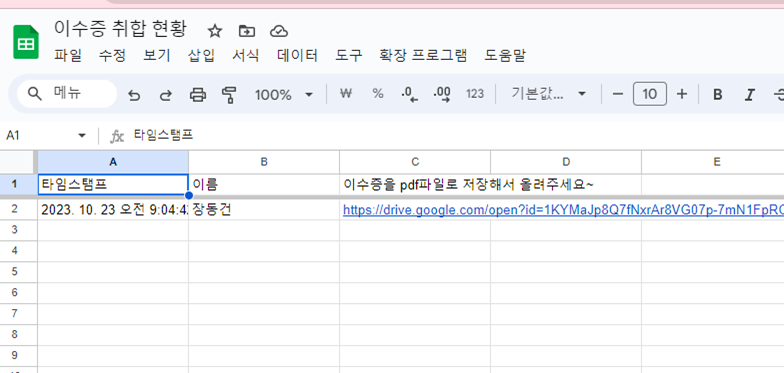
폴더보기
폴더보기 버튼을 누르면 취합된 파일을 확인할 수 있다. 추후 필요하면 일괄 다운로드 할 수 있다. 혹시 개인 계정으로 취합을 했다면 꼭 드라이브를 비워야 한다. 클라우드 용량을 불필요하게 잡아먹게 둘 수 없기 때문이다.
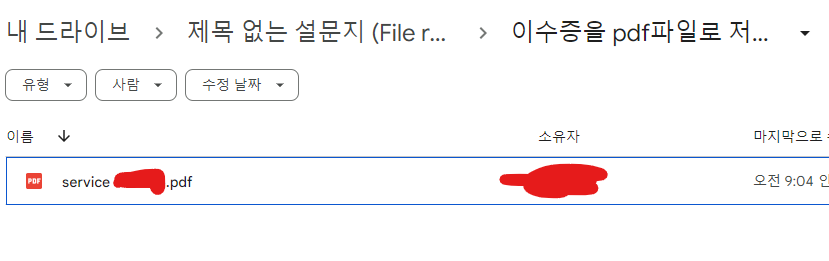
마치며
내가 겪는 불편을 위주로 설명하였기에 이수증이라는 특수한 사례를 들게 되었다. 하지만 파일을 취합해야 하는 경우가 일을 하다 보면 종종 생길 것이다. 그럴 때 이 방법을 사용하면 파일 관리와 제출자 정리를 깔끔하게 할 수 있다.